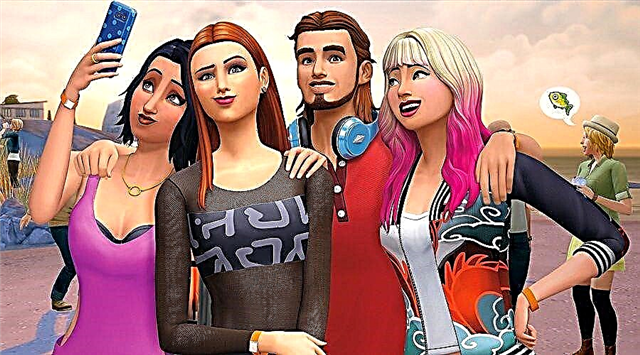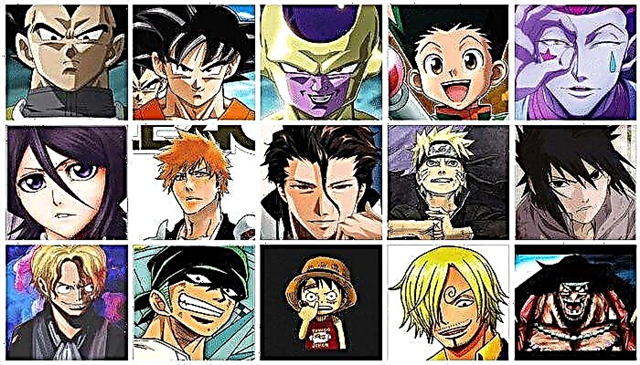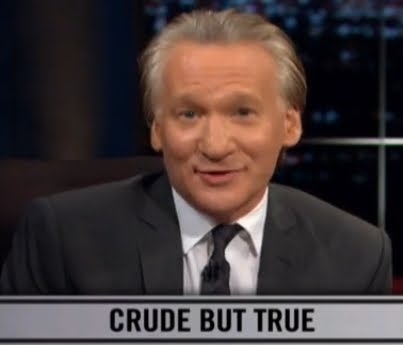Ana CS:GO ayarlarına standart oyun menüsünden ulaşılabilir. Yeni başlayanlar için sadece bunları kullanmak yeterli olabilir.
Bununla birlikte, deneyimli oyuncular çeşitli özelliklerin ince ayarını yapmakla ilgilenebilirler. Bu, CS GO konsol komutları kullanılarak yapılabilir. Birçoğu var ve bu CS:GO kılavuzunda listeleniyorlar.
CS:GO Geliştirici Konsolu nedir?
Bir oyun oluşturmak için geliştiricilerin çok fazla kod yazması gerekir. Sanal nesnelerin görünümünü, sanallık içindeki davranışlarını ve oyun dünyasının tüm yönlerini tanımlar. Programlama kodunu kullanarak herhangi bir oyunla her şeyi yapabilirler. Geliştiriciler, çok uğraştıkları her şeyi bozmamak için ürünlerini yetkisiz izinsiz girişlerden korurlar. Bununla birlikte, bazı geliştiriciler, oyun kodunu belirli bir şekilde değiştirebilen sınırlı sayıda özel programlama komutuna izin verir. Bu aynı zamanda CS:GO için de geçerlidir.
Valve Corporation epeyce CS:GO komutu listeler ve herhangi bir kullanıcı bunları özel bir geliştirici konsoluna yazabilir.
CS:GO Developer Console nasıl başlatılır?
Öncelikle oyun menüsünden bu özelliği aktif etmemiz gerekiyor. Bunun için:
1. "Seçenekler -> Oyun Ayarları" menüsüne gidin. Bu menüye oyunun başlangıç ekranından ("Seçenekler" sekmesi üstte) ve oyun sırasındaki menüden ("Esc -> Yardım ve Seçenekler -> Oyun Ayarı") erişilebilir.
2. Listede "Geliştirici Konsolunu Etkinleştir"i bulun ve "Evet"i belirtmek için okları tıklayın.
Konsolu oyunda başlatmak için tilde (~) düğmesine basmanız yeterlidir. Bundan sonra, CS:GO konsolunun herhangi bir komutunu yazabileceksiniz. CSGO'da konsol açılmazsa aşağıdaki çözümü kullanabilirsiniz. Şu yola gidin: steamSteamAppscommonCounter-Strike Global Offensivecsgocfgconfig.cfg (bazen configdefault.cfg), .cfg dosyasını herhangi bir not defteriyle açın, togleconsole'u bulun ve değiştirin. Sonuç olarak, togleconsole ="`" almalısınız. Demek konsolu CS GO'da nasıl etkinleştireceğinizi biliyorsunuz.
Genişletilmiş CS:GO konsol komutları listesi
Biz konsolda bir şeyler yazarken oyun olası komutları öneriyor. Bu, tam olarak ne yazacağını ve önerilen komutların ne anlama geldiğini bilenler için çok kullanışlı bir özellik. Bilmeyenler için - işte CSGO komutlarının kullanışlı bir listesi.
Oyunla neler yapabileceğinizi öğrenmek için açıklamaları okuyun. Daha sonra bu CS:GO kılavuzuna dönebilir ve belirli bir takımı arayabilirsiniz. Kopyalayıp konsola yapıştırın veya komutu yazmaya başlayın ve otomatik tamamlama önerilerinden birini seçin.
Size kolaylık sağlamak için tüm CS:GO ekiplerini mantıksal gruplara ayırdık.
CS GO komutlarının anlamlarına dikkat edin. Çoğu için, genel bir "0/1" kuralı vardır; burada "1" komutun etkisini açar ve "0" onu kapatır. Komut değeri için başka roller varsa, bunu listede belirtiriz.
Oyun Performansını Artırma Komutları
CS:GO oynarken gecikme yaşıyorsanız, performansınızı artırmak için bu komutları deneyin. Çoğu durumda, oyun kendini mükemmel bir şekilde ayarlar, ancak bazen ek eylemler, özellikle eski bilgisayarlarda iyi bir etki sağlar. İlk üçü cs go fps komutlarından sorumludur.
- cl_showfps 0-5 - bu CS GO FPS komutu, CSGO FPS göster göstergesini etkinleştirir (1) veya devre dışı bırakır (0), bu, CSGO'da fps göstermenin kolay bir yoludur. Bilgisayarınızın saniyede kaç kareyi destekleyebileceğini görebiliyorsanız, konsol komutlarını kullanarak daha fazla ayar hakkında daha doğru kararlar verebilirsiniz. FPS ile birlikte çeşitli teknik bilgileri görüntülemek için 2-5 değerlerini kullanın.
- fps_maks 60 - Saniye başına maksimum kare (FPS) sınırını belirtir. Bu değer ne kadar yüksek olursa, bilgisayarınızdaki yük o kadar büyük olur. Bilgisayarınızın gerçek gücüne göre "60" değerini değiştirin. fps_max 0 - maksimum fps sınırını kaldırır. CS GO FPS komutunu 1 değeri ile kullanırsanız, önceden ayarlanmış limiti döndürür.
- r_drawparticles 0 - oyundaki birçok küçük parçacığı devre dışı bırakarak bilgisayardaki yükü azaltır.
- muzzleflash_light 0 - çekim yaparken flaşı devre dışı bırakır.
- r_eyehareket 0 - gözleri hareketsiz hale getirir.
- r_parlak 0 - gözlerin parıltısını kapatır.
- func_break_max_pieces 0 - sanallıkta bazı küçük nesneleri kaldırır.
- dsp_slow_cpu 1 - ses kalitesini düşürür. Bu, oyun performansını artırmanın en etkili yolu değildir, bu nedenle son çare olarak kullanın.
- mat_disable_bloom 1 - sanallıkta çiçek açan özel efekti kaldırır, böylece ekrandaki resim biraz daha basit olur.
- mm_dedicated_search_maxping [değer] - çöpçatanlık için maksimum ping. Küçük değerler en iyisidir çünkü sunucu ve bilgisayarınız hızlı bir şekilde iletişim kuracaktır. 80 değeri ortalamadır.
- cl_downloadfilter nosounds - sunucudan özel seslerin yüklenmesini engeller.
- host_writeconfig - ayarlarınızı bir yapılandırma dosyasına kaydeder.
Oyun arayüzünü özelleştirmek için komutlar
- ad [takma ad] - bu komut, Steam kullanıcı adınızdan farklı benzersiz bir CS:GO takma adı kullanmanıza olanak tanır.
- cl_hud_playercount_pos 1 - oyuncu listesini ekranın altına taşır. 0 değeri standart üst konumu döndürür.
- cl_hud_playercount_showcount 1 - oyuncu sayısını canlı karakter sayısına dönüştürür. Bu, rakipler ve takım arkadaşları hakkında ayrıntılı bilgilerle ilgilenmediğiniz zaman kullanışlıdır.
- hud_scaling [değer] - arayüz elemanlarının boyutunu ayarlar. 0,5 ile 0,95 arasında değerler kullanın.
- cl_showloadout 1 - bu komut, envanter öğelerini sağ alt köşede gösterir.
- cl_radar_always_centered 1 - karakteri ortasına yerleştirerek radar modunu değiştirir.
- cl_radar_rotate 1 - radarın dönmesini sağlar. Bu, CSGO haritasında gezinmenize yardımcı olabilir.
- cl_radar_square_with_scoreboard 1 - radar kare olur ve maçın skoru üzerinde gösterilir.
- saklanma yeri - radarı kaldırın. Drawradar komutu onu döndürür.
- cl_radar_scale 0.3 - radar ölçeği.
- cl_radar_icon_scale_min 0.7 - radardaki oyun sembollerinin ölçeği.
- cl_hud_radar_scale 1.15 - radarın ve diğer arayüz elemanlarının boyutunu değiştirir.
- hud_scaling [değer] - tüm arayüz öğelerinin ölçeği.
- hud_showtargetid 0 - karakterlerin üzerine gelindiğinde oyuncuların isimlerini gizler.
- cl_hud_background_alpha [değer] - arayüz öğeleri için opaklık seviyesi. Popüler bir değer 0.1'dir.
- cl_hud_background_alpha 1 - Radarın altında bombanız olup olmadığının göstergesi görüntülenir. 0 değerinde, envantere döndürülür.
- cl_hud_color [değer] - Arayüz öğelerinin rengini değiştirir. 0 ile 10 arasındaki değerleri deneyin.
- con_filter_enable 2 -> con_filter_text Hasar -> con_filter_text_out Oyuncu: - bu komut kombinasyonu, karakterinize verilen / verilen hasarın bir gösterimini etkinleştirir. Kahramanın ölümünden sonra bilgi sol üst köşede görünecektir.
- cl_draw_only_deathnotices 1 - oyun arayüzünde sadece ölüm bildirimleri görünecek; diğer tüm öğeler gizlenecektir.
- cl_drawhud 0 - oyun ekranından tüm arayüz öğelerini kaldırır.
Oyun Görünümünü Özelleştirmek için CS:GO Komutları
- sv_showbullethits 0 - oyundaki kan animasyonunu devre dışı bırakır.
- r_cleardecals - CS:GO sanal dünyasında mevcut tüm kan ve kurşun deliklerini silin.
- cam_idealdist 150 - oyun kamerasının karakterden uzaklığı.
- cam_idealaw 0 - kamera konumu. 0 değeri standarttır. Kamerayı bir daire içinde hareket ettirmek için değiştirin (örneğin, 100 değeri kamerayı sağa hareket ettirir).
- cam_command 1 - üçüncü şahıs bakış açısını etkinleştirir. cam_command 2, varsayılan birinci şahıs bakış açısını döndürür.
- cl_righthand 1 - silahı sol eline yerleştirir. cl_righthand 0 - sağ elin görünümünü döndürür.
- viewmodel_presetpos 2 - bu komut silahın türünü değiştirir. Farklı değerlere sahiptir: 2 - kapalı görünüm, 3 - klasik görünüm, Counter-Strike 1.6'daki gibi, 1 - varsayılan görünüm.
- viewmodel_offset_x [değer] - Bu komutu girerek oyuncular karakterin elinin pozisyonunu ayarlayabilirler. X eksenini tanımlar. Y veya z eksenini etkilemek için bu komuttaki harfi değiştirin (viewmodel_offset_y, viewmodel_offset_z). Değer -2 ile 2,5 arasında olabilir.
- viewmodel_fov [değer] - karakteri silahı daha yakın veya daha uzak tutmaya zorlar. Değer -54 ile 65 arasında olabilir).
- r_dinamik 0 - dinamik aydınlatmayı devre dışı bırakır.
- r_drawtracers_firstperson 0 - silahtan ateş ışığı görmeyeceksiniz.
- mat_savechanges - sonraki maçlar için konsol aracılığıyla çağrılan değişiklikleri kaydetmek için bu komutu kullanın.
Konsol aracılığıyla fare ayarları
- duyarlılık 2.5 - fare hassasiyeti; 2.5 değeri profesyonel oyuncular arasında popülerdir.
- m_rawinput 1 - bu komutla oyun, işletim sistemini atlayarak fareyi doğrudan yapılandıracaktır.
- m_customaccel 1 - fare hızlandırmasını etkinleştirir.
- m_customaccel_scale 0.04 - bu komut farenin kazancını ayarlar.
- m_customaccel_exponent [değer] - fare kazanç indeksini ayarlar.
- m_customaccel_max [değer] - maksimum olası fare amplifikasyon indeksi.
- m_mouseaccel1 1 - 2x fare güçlendirmeyi etkinleştirir.
- m_mouseaccel2 1 - 4x fare hızlandırmasını etkinleştirir.
- m_fare hızı 1 - fare hızlandırması Windows araçları tarafından kontrol edilecektir.
- m_forward 1 - ileri hareket ederken fare hassasiyeti.
- m_side 0.8 - yanlara doğru hareket ederken fare hassasiyeti.
- m_yaw 0.022 - yatay hareket ederken fare hassasiyeti.
- m_pich 0.022 - dikey hareket ederken fare hassasiyeti.
- m_pitch 0.022 - fareyi ters çevirme komutu.
Alıştırma Modu Komutları - CS:GO Sunucu Komutları
Oyun becerilerimizi geliştirmek için standart maçlar oynayabiliriz, ancak bazen sadece belirli yönlerin geliştirilmesi gerektiğinde, özel koşullara sahip oyunlar düzenlemek daha iyidir. İşte bu tür koşulları yaratmak için faydalı CS GO eğitim komutları. Elbette bu komutlar resmi sunucularda çalışmayacaktır ancak bunun için kurallar oluşturarak arkadaşlarınızla kendi oyununuzu oluşturabilirsiniz.
- mp_free_armor 1 - Maçların başında tüm oyunculara kevlar + kask verilir.
- mp_randomspawn [değer] - çeşitli yumurtlama şemalarını etkinleştirir. Değer 0 - standart yumurtlama, 1 - her iki takım için rastgele yumurtlama, 2 - teröristler için, 3 - terörle mücadele için.
- mp_friendlyfire 1 - ekip üyelerinin birbirlerini vurmalarına izin verir.
- mp_freezetime [değer] - maçın başında oyun karakterlerinin dondurulduğu saniye cinsinden süre.
- mp_do_warmup_period 1 - maçların başlangıcında ısınma süresini etkinleştirin.
- mp_warmuptime [değer] - saniye cinsinden ısınma süresi.
- mp_warmup_start ve mp_warmup_end - bir ısınmayı manuel olarak başlatmak ve bitirmek için, artık bir CSGO ısınmasını nasıl sonlandıracağınızı biliyorsunuz.
- mp_buytime [değer] - saniyeler içinde satın alma zamanı.
- mp_buy_anywhere 1 - her yerde ve her zaman silah ve teçhizat satın alma yeteneğini etkinleştirir. 2 değeri teröristlerin bunu yapmasına izin verir, 3 - terörle mücadele.
- mp_roundtime [değer] - dakika cinsinden turun süresi.
- mp_maxrounds [değer] - maçtaki tur sayısı.
- mp_timelimit [değer] - dakika cinsinden tüm oyun için zaman sınırı.
- mp_buy_allow_grenades 0 - el bombası satın almayı yasaklar.
- ammo_grenade_limit_total [değer] - bir oyuncu için el bombası limiti.
- ammo_grenade_limit_flashbang [değer] - bir oyuncu için flaş bombası sınırı.
- mp_c4timer [değer] - bombanın patlaması için saniye cinsinden süre.
- mp_death_drop_c4 0 - onunla karakterin ölümünden sonra bomba düşmeyecek.
- mp_death_drop_defuser 0 - Defanser, onunla birlikte bir karakterin ölümünden sonra düşmeyecektir.
- mp_limitteams 0 - her iki takımdaki oyuncu sayısı üzerindeki kısıtlamaları devre dışı bırakır.
- mp_autoteambalance 0 - takımlardaki oyuncu sayısının otomatik olarak dengelenmesini devre dışı bırakır.
- mp_ignore_round_win_conditions - raundun sonu sadece geçen sürede gerçekleşir.
- mp_restartgame [değer] - oyunu yeniden başlatın. Herhangi bir değer kullanırsanız, yeniden başlatmadan önceki süreyi saniye cinsinden belirtir. Değer yoksa, yeniden başlatma hemen olacaktır.
- mp_round_restart_delay [değer] - oyunu yeniden başlatmadan önceki saniye cinsinden süre.
- mp_forcechasecam 1 - Öldükten sonra karakteriniz takım arkadaşlarının oyununu izleyecektir. Serbest uçuş modu için 0 değerini veya maçı ölüm noktasından izlemek için 2 değerini kullanın.
- mp_fadetoblack 1 - karakterin ölümünden sonra siyah bir ekranı etkinleştirir.
- Seviye değiştir [harita kod adı] - bu komut mevcut haritayı değiştirir. Nuke konumu için de_nuke, Cobblestone için de_cbble kullanın. Diğer popüler haritalar: de_cache, de_inferno, de_dust, de_overpass, de_train, de_mirage.
- öldürmek - Bu komutu girdiğinizde karakteriniz ölüyor.
CS GO'da yeniden doğma komutları
- mp_respawn_immunitytime [değer] - maçların başındaki güvenlik açığı için saniye cinsinden süre. Değer, üst limit olmaksızın 0'dan olabilir.
- mp_respawn_on_death_ct 1 - terörle mücadele ekipleri ölümden hemen sonra yeniden doğar. Aynısını teröristler için etkinleştirmek için mp_respawn_on_death_t 1 komutunu girin. Bu, sürekli pratik yapmak için kullanışlı bir özelliktir.
CS GO para ekipleri
- mp_startmoney [değer] - başlangıç parasının toplam miktarını belirler.
- mp_maxmoney [değer] - maçlar sırasında mevcut olan maksimum para miktarı.
- mp_afterroundmoney [değer] - maçların sonunda oyuncuların alacağı toplam tutarı belirler.
"Hile" ekipleri
Bu bölümdeki komutlar oyunun fiziğini değiştirerek bazı "sihirleri" mümkün kılar. Bazıları ayrıca CS:GO sunucunuzu kurmak veya botlarla oynamak içindir. Bazıları eğitim için çok faydalıdır.
Bu komutların çalışması için şunu yazmanız gerekir:
- sv_cheats 1 - hile komutlarını kullanmanızı sağlar.
Bundan sonra aşağıdaki konsol komutlarını etkinleştirebilirsiniz:
- sv_infinite_ammo 1 - tüm oyuncular sonsuz cephane alır. 1 değerinde karakterler silahlarını yeniden yüklemelidir. 2 değeri ile sürekli ateş edebilirler.
- sv_showbullethits 1 - mermilerin karakterlere çarptığı yeri gösterir.
- sv_showimpacts 1 - mermilerin sanal nesnelere çarptığı yerleri gösterir.
- sv_showimpacts_time [değer] - mermilerinizin etkisini göstermek için saniye cinsinden süre.
- sv_grenade_trajectory_time [değer] - el bombalarının yörüngesini görüntülemek için saniye cinsinden süre.
- Tanrı - karakterinizi yenilmez kılar. Efekti maçtaki tüm katılımcılara yaymak için tanrılar komutunu kullanın.
- sv_specspeed 1.5 - Seyirci modunda oyuncu karakterinin hızı.
- cl_disable_ragdolls 1 - sanal haritada ragdoll fiziğini ve dumanı kaldırır.
CS GO takım duvarları
- r_drawothermodels 2 - diğer sanal karakterleri sağlam duvarlardan görmenizi sağlar, harika CSGO duvarları ekibi. 0 değeri tüm karakterleri gizler. 1 değeri standart görünümü döndürür.
- Klipsiz - uçmanıza ve duvarlardan geçmenize izin verir.
- sv_specnoclip 1 - Seyirci modunda oyuncular için uçma ve duvarlardan geçme yeteneği.
"Silah ver" komutu CS GO
Böyle bir maçta herhangi bir CS:GO silahını ücretsiz olarak alabilirsiniz - pratik yapmak için harika bir yol! Bunu yapmak için şu komutu girin:
- silaha_[silah kod adı] ver - ana CSGO komutu silah ver, karakterinizin elinde zaten bir silah varsa, yeni silah onun önünde yere düşecektir. Değiştirmek için "E" düğmesine basın.
İşte CS:GO'daki her silahın kod adlarının bir listesi. Daha uygun bir kopyala-yapıştır işlemi için bunları kod biçiminde koyduk.
Tabancalar
- silah_deagle ver - Çöl Kartalı;
- silah_elite ver – Çift Beretta;
- silah_fiveseven ver - Beş yedi;
- silah_glock ver – Glock-18;
- silaha_p250 ver – p250;
- silah_usp_silencer ver – USP-S;
- silah_tec9 ver – Tec-9;
- silaha_hkp2000 ver – P2000;
- silah_cz75a ver – cz75-Otomatik.
SMG
- silah_mp9 ver – MP9;
- silah_mac10 ver – MAC-10;
- silah_mp7 ver – MP7;
- silah_p90 ver – P90;
- silah_bizon ver – PP-Bizon;
- silah_ump45 ver – UMP-45.
Ağır
- silah_nova ver – Nova;
- silah_xm1014 ver – XM1014;
- silah_mag7 ver – MAG-7;
- silah_sawedoff ver – Testere-Off.
- silaha_m249 ver – m249;
- silah_negev ver - Negev.
Tüfekler
- silah ver_ak47 - AK 47;
- silah_m4a1_silencer ver – M4A1-S;
- silah_aug ver – AĞUSTOS;
- silah_m4a1 ver – M4A4;
- silah_galilar ver – Galil AR;
- silah_sg553 ver – SG-553;
- silah_famas ver – FAMAS;
- silah_ssg08 ver -SSG08;
- silah_g3sg1 ver – G3SG1;
- silah_scar20 ver – SCAR-20;
- silah_awp ver – AWP.
Bıçaklar
- silah_bayonet ver – süngü;
- silaha_m9_bayonet ver - M9 Süngü;
- silah_flip ver – Çevirmeli Bıçak;
- silah_bağırsak ver – Bağırsak Bıçağı;
- silah_karambit ver – Karambit;
- silah_taktik ver – Avcı Bıçağı;
- silah_butterfly ver - Kelebek bıçak
- silah_falchion ver – Pala Bıçağı;
- silaha_survival_bowie ver - Av bıçağı
- silah_knife_ct ver – terörle mücadele edenlerin bıçağı;
- silah_knife_t ver – teröristlerin bıçağı;
- silah_knifegg ver - altın bıçak.
El bombaları
- silah_hegrenade ver - HE bombası;
- silah_flashbang ver - flaş bombası;
- silah_smokegrenade ver - Sis bombası;
- silah_decoy ver - Aldatma;
- silah_molotov ver - Molotof kokteyli (teröristler);
- silah_incgrenade ver - Yangın çıkaran el bombası (teröristlerle mücadele).
Kıyafetler
- silah_c4 ver - bomba C4;
- silah_taser ver - şok tabancası Zeus x27;
- silaha_heavyassaultsuit ver - ağır saldırı kıyafeti.
CS GO botları için komutlar
- bot_add - oyuncuları olmayan bir takıma bot ekleyin.
- bot_add_t - terörist ekibe bir bot ekleyin.
- bot_add_ct - terörle mücadele ekibine bir bot ekleyin.
- bot_quota [değer] - her iki takımdaki bot sayısı.
- bot_kick - oyundaki tüm botları kaldırın.
CSGO'da botlar nasıl kaldırılır!
- bot_kill - tüm botları öldür.
- bot_stop - tüm botları dondurun.
- bot_dont_shoot - Botlar ateş etmeyi bırakır.
- bot_knives_only - tüm botlar sadece bıçak kullanır.
- bot_pistols_only - tüm botlar sadece tabanca kullanır.
- bot_all_weapons - tüm silahlar botlara açık hale gelir.
- bot_zombie 1 - tüm botlar, etrafta olup bitenlere kayıtsız kalan "zombiler"e dönüşür.
- bot_difficulty [değer] - botların beceri seviyesini değiştirir. 0 değeri en düşük beceri düzeyi, 2 değeri ise en yüksek beceri düzeyidir.
- bot taklit 1 - botlar, karakterinizin tüm eylemlerini kopyalar.
- bot_crouch 1 - tüm botlar çömelir.
Diğer oyuncularla etkileşim için komutlar
- tekme [takma ad] - oyuncuyu oyundan çıkarır;
- [Steam Kimliği] tekmelendi - bir oyuncuyu Steam Kimliğine göre siler;
- yasak [değer] - bir oyuncuyu Steam ID'sine göre yasaklar. Değer, dakika cinsinden süre anlamına gelir. 0 değeri sonsuza kadar anlamına gelir.
- yasaklamak [değer] - bir oyuncuyu IP adresiyle dakikalar içinde yasaklayın. 0 değeri kalıcı bir yasak anlamına gelir.
- sesli_etkinleştir 0 - sesli sohbette tüm oyuncuları sessize alın. Bu komut, takım arkadaşlarınız oldukça sinir bozucu olduğunda ve sizi oyundan uzaklaştırdığında kullanışlıdır.
Hedef İşaretini Özelleştirmek için CS:GO Komutları
CS:GO'da artı işaretinin görünümünü oyun menüsünden değiştirebiliriz. Ancak bunun için özel CS GO artı komutları da vardır:
- 0 - artı işareti CS GO'yu kaldırır. 1 değeriyle komut, standart görünüme döner (artı işareti 1).
- cl_crosshairstyle [değer] - artı stili; burada aşağıdaki değerler mümkündür: 0 - varsayılan, 1 - statik varsayılan, 2 - klasik artı işareti (CS 1.6'da olduğu gibi), 3 - dinamik klasik, 4 - statik klasik artı işareti.
- cl_crosshaircolor [değer] - artı rengi. Kullanılabilir ayarlar kırmızı (0), yeşil (1), sarı (2), koyu mavi (3), açık mavi (4) ve özel (5)'tir. Özel bir renk ayarlamak için aşağıdaki üç komutu girin: cl_crosshaircolor_r 0-255 - kırmızının gölgesi, cl_crosshaircolor_g 0-255 - yeşilin gölgesi; cl_crosshaircolor_b 0-255 - mavinin tonu.
- cl_crosshairsize [değer] - artı çizgilerinin uzunluğu. Minimum değer 0,5'tir.
- cl_crosshairthickness [değer] - artı çizgilerinin kalınlığı. Minimum değer 0,5'tir.
- cl_crosshairgap [değer] - artı işaretlerindeki çizgiler arasındaki boşluğun boyutu. Varsayılan değer 0'dır. Negatif bir sayı da kullanabilirsiniz.
- cl_crosshairdot 1 - artı işaretinin ortasına bir nokta ekleyin. cl_crosshairsize 0 ve cl_crosshairdot 1 komutlarını girin ve normal artı işareti yerine yalnızca bir nokta elde edin;
- cl_crosshair_drawoutline 1 - artı işaretlerinde koyu bir anahat çizer.
- cl_crosshair_outlinethickness [değer] - konturun kalınlığı. Mevcut değerler 0-3'tür.
- cl_crosshairusealpha 1 - şeffaflığı etkinleştirir.
- cl_crosshairalpha 0-255 - şeffaflık doygunluğu; bu komut yalnızca cl_crosshairusealpha 1 girdikten sonra çalışır.
CS GO başlatma seçenekleri
Oyun Başlamadan Önce Komutlar Nasıl Girilir - CS:GO Başlatma Seçenekleri
Bazı CS:GO seçeneklerini Steam uygulamasından bile ayarlayabiliriz, böylece gelecekteki tüm maçlarda çalışırlar.
Bunu yapmak için Steam'de Counter-Strike: Global Offensive -> Özellikler -> Başlatma Seçeneklerini Ayarla'ya sağ tıklayın. Komutları girmek için bir pencere görünecektir. Her komutu "-" ile başlatın (aşağıdaki listede olduğu gibi) ve aralarında boşluk bırakın.
- -konsol - maçın başlamasından hemen sonra konsolu açar.
- -novid - video eklerini devre dışı bırakır.
- -yüksek - bilgisayarın oyuna yüksek bir öncelik vermesine neden olur, böylece işlemci tüm arka plan işlemlerini hemen hemen görmezden gelir. Benzer bir etki, oyunu başlatmadan önce diğer tüm pencereleri kapatarak elde edilebilir.
- -iş parçacığı [değer] - bilgisayarı belirtilen sayıda işlemci çekirdeği kullanmaya zorlar. Bilgisayarınızın tüm çekirdeklerini kullanmayı deneyin ve sonucu kontrol edin.
- -tickrate [değer] - saniyedeki sunucudaki bilgi güncelleme sayısı (elbette sunucunuz için). Çoğu çöpçatanlık sunucusu 64 kullanır. Bazıları 128'i denemenizi önerir.
- -dil ingilizce - Steam uygulamasından farklı bir dil kullanmak istiyorsanız oyunun dilini ayarlar.
- -Tam ekran - oyun tam ekran modunda açılır; oyun menüsünde uygun ayarları kullanmak daha kolaydır.
- -pencereli - CS:GO'yu normal bir pencerede oynayın; komutun ek seçenekleri vardır: genişlik için -w [değer], yükseklik için -h [değer], x ekseni için -x [değer], y ekseni için -y [değer].
- -sınır yok - CS:GO penceresinin etrafındaki sınırları kaldırmak için bu komutu kullanın.
En iyi CSGO konsol komutlarını seçin ve bunları .cfg'ye ekleyin
Uygulamada oyun içi ihtiyaçlarınızı anlamak için öncelikle CS:GO oynama konusunda yeterli deneyime sahip olmanız gerekir. Ardından, komut listesini dikkatlice inceleyin ve içinde sizin için en iyi CSGO konsol komutlarını belirleyin. Niye ya? Böylece onları özel CS:GO yapılandırma dosyanıza ekleyebilir ve efektlerini tekrar tekrar girmek zorunda kalmadan varsayılan olarak etkin hale getirebilirsiniz.
Bunu standart yapılandırma dosyasında (config.cfg) değil, ayrı bir autoexec.cfg dosyasında yapmak daha iyidir. Bu şekilde, tüm komutlarınız tek bir yerde saklanacak - onları hızlı bir şekilde silmek veya başka bir bilgisayara aktarmak ve tüm yapılandırmalarınızın orada olması için.
config.cfg dosyası burada bulunabilir - Steamuserdata[Steam Kimliğiniz]730localcfgconfig.cfg.
Bu yol, Steam uygulamasının mevcut sürümü ile ilgilidir. Bazı durumlarda, config.cfg burada bulunabilir - SteamsteamappscommonCounter-Strike Global Offensivecsgocfgconfig.cfg.
Bu dosyayı Notepad++ ile açın. CS:GO oyununuz için aktif olan tüm konsol komutlarını görecek ve bunları düzenleyebileceksiniz.
autoexec.cfg dosyasını config.cfg dosyasını bulduğunuz klasöre yerleştirin. Önce yeni bir dosya aracılığıyla veya config.cfg dosyasını farklı bir adla kaydedip içindeki tüm komutları silerek Notepad++'da oluşturun.
Artık boş bir autoexec.cfg dosyanız var - sadece oraya herhangi bir komut koyun ve dosyayı kaydedin. Orijinal config.cfg'de olduğu gibi komut değerlerinin tırnak içine alınması gerektiğini unutmayın.
Bu aynı zamanda CSGO için otomatik çalıştırmanın nasıl yapılacağına dair bir çözümdür (CSGO autoexec çalışmıyor) - sadece mevcut dosyayı temizleyin veya açıklanan sayfaları takip ederek yeni bir tane oluşturun ve bu sorunu çözecektir.
İşte autoexec.cfg'ye eklenecek bazı komutlar.
Grafik ayarları
- mat_monitorgamma "[değer]" - oyundaki parlaklığı ayarlar. Ortak değerler 1,6 ila 2,1 arasındadır. Aynı seçenek ayarlar menüsünden de kullanılabilir.
- mat_queue_mode "-1" - çok çekirdekli oluşturmayı etkinleştirir.
- hacim "[değer]" - ses seviyesi.
- snd_musicvolume "[değer]" - oyundaki müziğin sesi.
- snd_headphone_pan_exponent "[değer]" - uzak seslerin yüksekliği.
- voice_scale "[değer]" - takım arkadaşlarınızın seslerinin seviyesi.
- voice_enable "0" - Takım arkadaşlarını duymayacaksın. voice_enable "1" normal ayarları etkinleştirir. Bu komutlar, belirli bir eşleşme için konsola yazmak için de yararlı olabilir. Bu durumda, tırnakları kaldırın.
- windows_speaker_config "[değer]" - bilgisayara hangi ses aygıtını kullandığınızı söylemek için bu komutu kullanın. Olası değerler şunlardır: 1 - otomatik sığdırma, 2 - kulaklık, 3 - dört hoparlör, 4 - iki hoparlör ve 5 - 5.1 surround.
- snd_mixahead "[değer]" - oyun içi seslerin işlenmesinde gecikme. Varsayılan değer 0.1'dir. Bazı oyuncular 0,05'i tercih eder, ancak bu bilgisayarda çok ağır olabilir.
- geliştirici "1" - Özel bir konsol geliştirici modunu etkinleştirir. İçinde komutlar hakkında daha fazla bilgi göreceksiniz. Bu bilgi gereksiz olabilir.
- cl_autohelp "0" - oyundan gelen yardım mesajlarını iptal eder. Nihai sonucu elde etmek için iki komut daha girin: cl_showhelp "0" ve player_nevershow_communityservermessage "1".
- cl_disablehtmlmotd "1" - bu komut sunucudan gelen mesajları engeller.
- cl_autoweps anahtarı "0" - Oyuncu karakteri, yanında dururken otomatik olarak silah değiştirmeyecektir. Birçok durumda faydalı olabilir. Örneğin, karakteriniz ateş ederken bir silaha bastığında bu özelliğe ihtiyacınız olacak.
- kapatonsatın al "1" - bir satın alma yaptıktan sonra satın alma menüsünü kapatır.
- hud_takesshots "1" - maçların sonunda otomatik olarak puan tablosunun ekran görüntülerini alır.
- cl_forcepreload "1" - bağlantıdan hemen sonra nesneleri haritalara yükler. Bu, indirme süresini artırabilir.
- cl_disablefreezecam "1" - ölümden sonra kameranın donmasını devre dışı bırakır.
- yankı "[metin]" - herhangi bir metin yazın ve maç başladıktan sonra konsolda göreceksiniz. Bu, autoexec dosyasının düzgün çalışıp çalışmadığını kontrol etmeye yardımcı olacaktır.
CS GO'da anahtarlar nasıl bağlanır
autoexec.cfg dosyasının en uygun kullanımlarından biri, anahtarları eylemlere bağlamaktır. Varsayılan olarak, bu bağlamalardan birçoğumuz var ve oyunda oldukça kullanışlılar. Bununla birlikte, deneyimle, belirli bir eylem için özel bir anahtar edinme ihtiyacı hissedebilirsiniz.
Bunu yapmak için autoexec.cfg dosyasına şu komutu ekleyin:
- [anahtar] "[eylem]" bağla
Varsayılan bağlamaların listesi için standart config.cfg dosyasının üst kısmına bakın. Kendi değişikliklerinizi yapmak için kullanın.
Örneğin, sesli sohbette tüm oyuncular için "-" düğmesini sessiz komutuna bağlamak için bind - "voice_enable 0" komutunu kullanın. Veya çalışan bir sesli sohbeti geri getirmek için + "voice_enable 1"'i bağlayın.
Komut takma adı, farklı komutları birleştirerek birkaç eylemi tek bir tuşa bağlamak için oldukça ilginç olanaklar sunar. Aşağıdaki yapıya sahiptir:
- takma ad [yeni komut] "[komut]; [komut]; [komut]".
Komutları iptal et
Birçok farklı komut kullanmak, sizi varsayılan oyun ayarlarına sahip olmak istediğiniz ancak hangi komutları geçersiz kılacağınızı hatırlayamadığınız kafa karıştırıcı bir duruma sokabilir.
autoexec.cfg kullanıyorsanız - sadece hepsini silin veya içindeki bazı komutları kaldırın.
CS:GO Developer Console'a komutlar girdiyseniz, standart config.cfg dosyasını açın ve temizleyin. Ayrıca tüm CSGO yapılandırma dosyasını silebilirsiniz - oyun, bir sonraki başlatışınızda varsayılan olarak yeni bir tane oluşturacaktır.
CS:GO'da konsol komutlarının kullanılması, oyunda başarı için koşullar yaratabilir. Ancak, daha iyi oynamanızı sağlayamazlar - bu sadece pratikle gelir.
Makalemizdeki en iyi CSGO duvar kağıtlarına göz atın. Uyanık ol!
Ayrıca CS:GO Esports müsabakalarını izlemek de oldukça faydalıdır. Profesyonel oyuncuların becerilerini görecek ve onlardan öğrenecek, bazı hilelerini özümseyeceksiniz. Skins.Cash blogunda, maç videolarıyla birlikte en ilginç espor etkinliklerinin incelemelerini bulabileceğiniz bir "Turnuvalar" bölümü vardır.